Aplikasi Windows 10 Calendar, mengikut tetapan lalai, secara automatik menunjukkan pemberitahuan hari lahir desktop supaya anda boleh mengharapkan yang anda sayangi dan yang dekat pada hari lahir mereka. Selain hari jadi, anda juga boleh menambah acara penting lain seperti ulang tahun perkahwinan ke kalendar untuk mendapatkan pemberitahuan.
Walaupun mendapat pemberitahuan hari lahir adalah ciri yang hebat untuk dimiliki, ciri ini menjadi menjengkelkan pada masa-masa tertentu. Sebagai contoh, anda mungkin tidak mahu melihat pemberitahuan hari lahir semasa membuat persembahan penting.
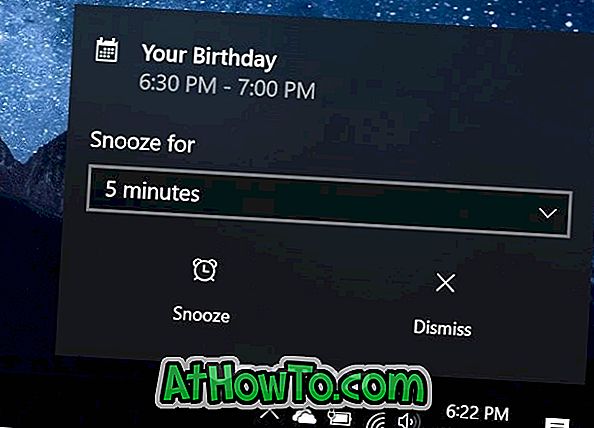
Jika anda juga kesal dengan pemberitahuan hari lahir pada Windows 10 PC anda, anda boleh mematikannya sama.
Lumpuhkan pemberitahuan hari jadi sahaja dalam Windows 10
Langkah 1: Buka aplikasi Kalendar.
Langkah 2: Di panel sebelah kiri, nyahtanda pilihan berlabel Hari Lahir atau Kalendar.
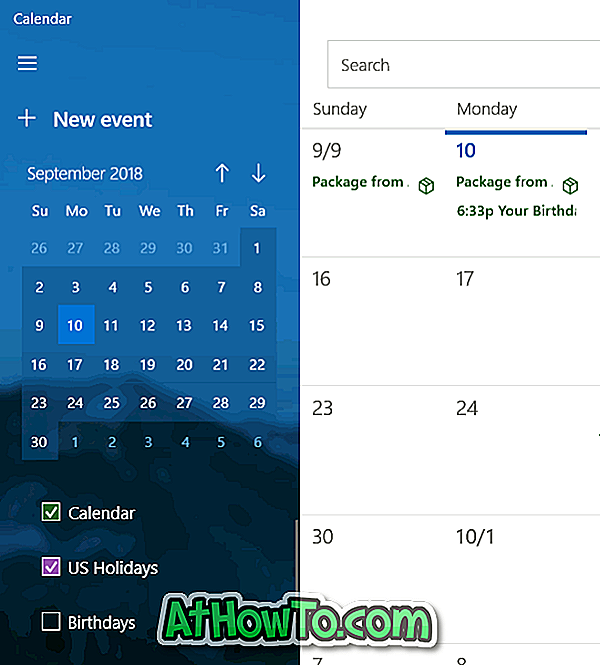
Itu sahaja! Anda tidak sepatutnya melihat pemberitahuan hari lahir dari sekarang.
Lumpuhkan semua pemberitahuan dari aplikasi Kalendar dalam Windows 10
Jika anda tidak mahu melihat apa-apa pemberitahuan dari aplikasi Kalendar, anda boleh mematikan semua pemberitahuan dari aplikasi Kalendar. Berikut adalah cara untuk melakukannya.
Langkah 1: Buka aplikasi Tetapan. Navigasi ke Sistem > Pemberitahuan & tindakan .
Langkah 2: Dalam Pemberitahuan dari bahagian penghantar ini, matikan aplikasi Kalendar untuk mematikan semua pemberitahuan dari aplikasi Kalendar.
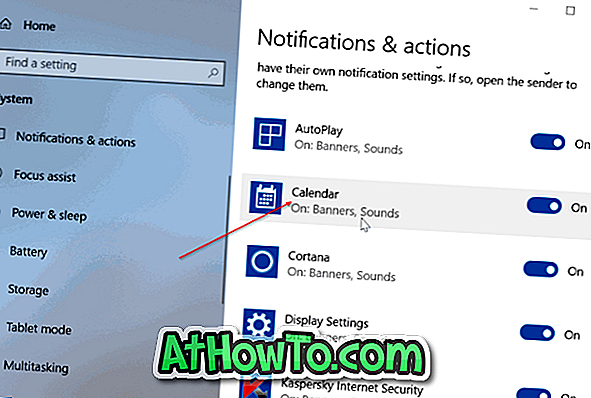
Klik pada kemasukan aplikasi Kalendar untuk melihat tetapan pemberitahuan untuk apl Kalendar.
Lumpuhkan pemberitahuan Hari Lahir pada skrin kunci
Selain pemberitahuan desktop, Windows 10 juga memaparkan pemberitahuan ulang tahun pada skrin kunci. Sekiranya anda mahu berhenti sama, ikuti arahan yang diberikan di bawah.
Langkah 1: Navigasi ke Tetapan > Pemperibadian > Skrin kunci .
Langkah 2: Keluarkan aplikasi Kalendar dari Pilih aplikasi untuk menunjukkan bahagian status butiran. Untuk mengalih keluar itu, klik pada ikon Kalendar dan kemudian pilih Tiada atau pilih mana-mana aplikasi lain.
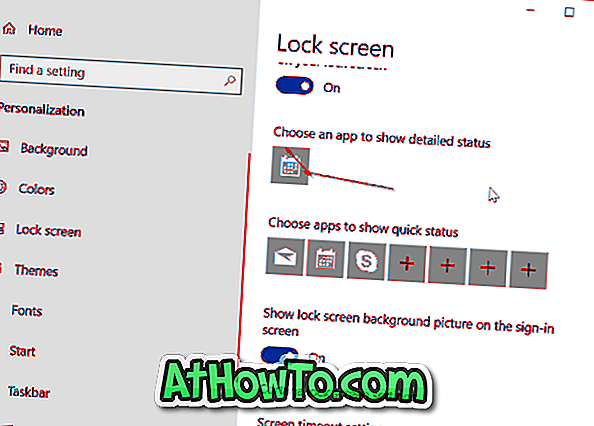
Harap anda dapati panduan ini membantu!














